Los 9 mejores métodos para reproducir vídeos 1080P con calidad original
Para brindar una excelente experiencia audiovisual, los videos HD son cada vez más populares. Entonces, ¿cómo disfrutar de vídeos HD con la calidad original?
Cuando necesitas reproducir vídeos HD de 1080p con alta calidad, sólo necesitas elegir un excelente reproductor de video HD. En este artículo, le mostraremos 9 reproductores de películas HD y los pasos para usarlos para reproducir videos de 1080p sin problemas.

Ya sea que necesite reproducir vídeos de 1080p, películas Blu-ray u otros archivos multimedia, Reproductor de Blu-ray gratuito es el mejor reproductor de video HD para ayudarte a disfrutar de las películas con la calidad original. Con este reproductor, puedes reproducir videos con diferentes modos de pantalla. Las operaciones son bastante sencillas. E incluso ofrece una función de captura de pantalla para que puedas capturar escenas divertidas al instante.
1. Reproduzca vídeos HD de hasta 1080p o incluso 4K sin problemas.
2. Aceleración de hardware avanzada para disfrutar de videos HD sin demoras.
3. Admite la reproducción de Blu-ray, incluidos discos, carpetas y archivos ISO de Blu-ray.
4. Múltiples modos de pantalla, como completo, medio, normal, doble y más.
5. Capture las instantáneas favoritas durante el proceso de reproducción.
Inicie el mejor reproductor multimedia HD
Descargue e instale el reproductor de video HD gratuito, inicie el programa en su computadora. Si necesita reproducir videos de 1080P desde un disco Blu-ray, inserte el disco en la unidad de Blu-ray de antemano.

Importar vídeos HD o películas Blu-ray
Haga clic en el botón "Abrir archivo" para importar los videos HD desde su computadora, o en el botón "Abrir disco" para cargar las películas Blu-ray 1080P desde el disco Blu-ray al programa.

Reproducir películas HD en la computadora
Después de eso, puedes seleccionar la pista de audio y los subtítulos favoritos. Vaya a la configuración de "Audio" y "Video" para configurar la mejor calidad. Luego controla la reproducción con los iconos en la parte inferior.

5KPugador es un reproductor de películas HD versátil para ver películas HD desde una computadora, sitios de transmisión en línea, dispositivos compatibles con DLNA y AirPlay y recibir radio satelital.
1. Compatible con vídeos, DVD y radio 5K, 4K, 1080P, 360 HD.
2. Admite una amplia gama de formatos como AVI, FLV, MKV, MP4, WebM, etc.
3. Equipado con una biblioteca multimedia para gestionar archivos multimedia locales con facilidad.
4. Descargue y transmita videos de YouTube, Vimeo y más.
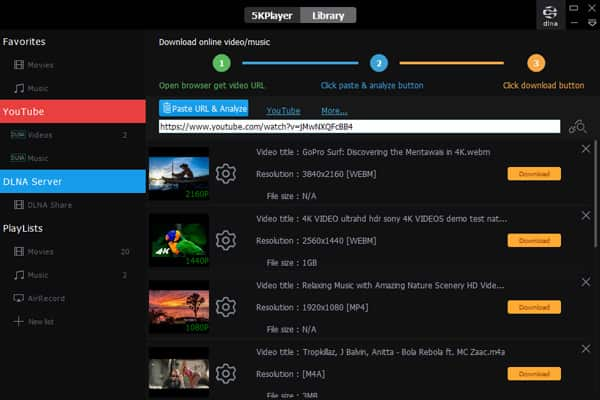
Necesitas descargar el programa en tu computadora. Y ábrelo después de la instalación. Asegúrate de estar en la pestaña "5KPlayer".
Haga clic en el botón "Video" y abra el archivo HD que desea reproducir. Entonces el vídeo debería reproducirse directamente. Mientras reproduce, puede pausar, detener, subir/bajar el volumen y elegir una pista de audio/subtítulos diferente como desee.
Tiempo rapido es el reproductor de vídeo HD gratuito preinstalado en Mac. No sólo para reproducir películas de alta calidad, también puedes descargar avances, crear o editar películas o convertir vídeos a QuickTime.
1. Reproduzca videos HD MOV y MP4 con resoluciones de hasta 1080P o 4K.
2. Liviana y reproduce vídeos HD sin retrasos ni pérdida de calidad.
3. Compatible con el modo de pantalla completa y configuraciones de múltiples monitores.
4. Capture videos en línea y actividades de iPhone con la grabadora de pantalla.

Como reproductor predeterminado en Mac, puedes dominar esta herramienta en segundos, ya que es realmente útil. Inicie la aplicación QuickTime Player en su Mac. Luego abre el video de 1080p que deseas ver.
Puede mover el puntero para activar la barra de control. Además de las herramientas básicas de reproducción, también puedes reproducir el vídeo en otro dispositivo o habilitar el modo de reproducción de imagen en imagen.
SMPjugador es otro reproductor multimedia HD gratuito para Windows 10 y versiones anteriores. Tiene un códec incorporado para reproducción de vídeo en PC, por lo que no tienes que buscar un códec adicional para el archivo de vídeo cargado.
1. Admite videos HD en MP4, AVI, MKV, FLV, MOV y más.
2. Busque y descargue subtítulos para los videos HD automáticamente.
3. Ajuste y sincronice pistas de audio y subtítulos para eliminar cualquier retraso.
4. Reproduzca videos HD de YouTube con transmisiones en vivo de YouTube integradas.
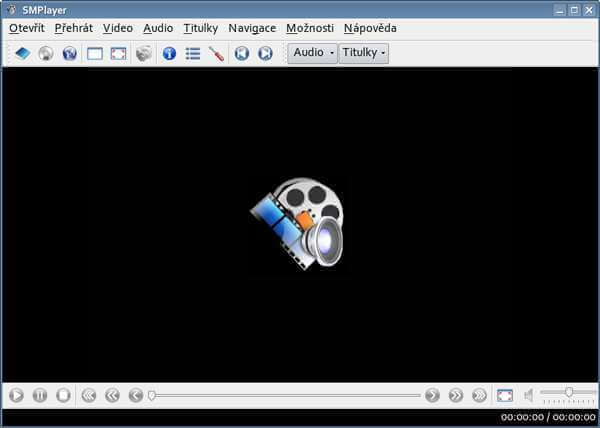
Haga doble clic en el icono del programa para abrirlo en su computadora. Luego haga clic en el ícono del libro debajo del menú "Archivo". Luego puede seleccionar el video para reproducir.
Le permite verificar las propiedades detalladas del archivo durante la reproducción. Puede crear miniaturas en segundos si es necesario.
plexo no es sólo un reproductor multimedia HD, sino también un servicio de transmisión de vídeo. Reúne todos los archivos multimedia con un catálogo cada vez mayor de excelentes programas web, noticias y podcasts.
1. Reproduzca vídeos, fotos, música y otros contenidos multimedia en HD con facilidad.
2. Cree listas de reproducción para administrar sus archivos multimedia y disfrutarlos más tarde.
3. Transmita videos de alta calidad desde Apple, Android, Roku, Xbox, etc.
4. Compatible con la última tecnología visual, incluidos vídeos de realidad virtual.
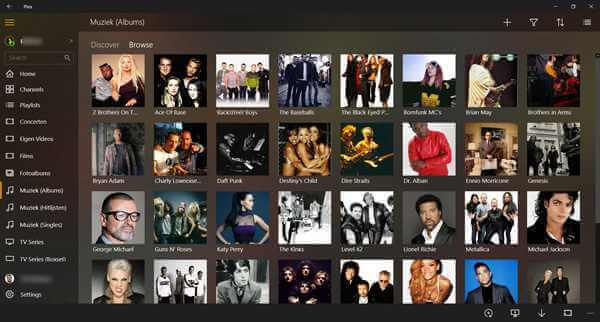
Reproductor de multimedia VLC es un reproductor de películas HD versátil disponible para Windows, Mac, Linux y dispositivos móviles, con el que puedes transmitir vídeos, convertir películas, editar archivos y más.
1. Integre una amplia gama de códecs de vídeo, incluidas películas Blu-ray.
2. Reproduzca archivos de audio y video HD desde videos en línea a discos ópticos.
3. Convierta algunos archivos de audio y video HD a otros formatos de archivo.
4. Ofrezca amplias herramientas, como extracción de DVD, conversión de vídeo, etc.
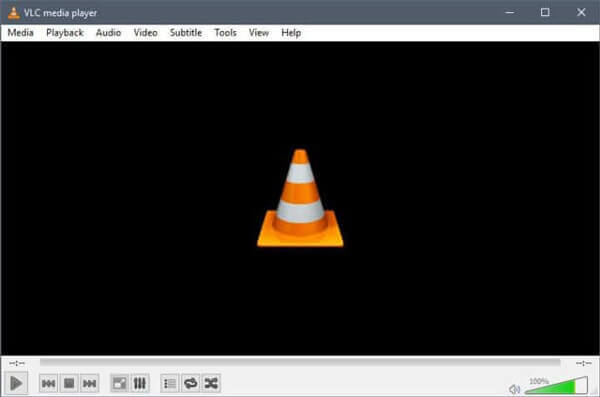
Descargue la versión de la aplicación adecuada según su sistema operativo. Abre VLC cuando quieras disfrutar de una película en HD. Haga clic en el menú "Medios" > Seleccione "Abrir archivo..." Luego podrá elegir el archivo de video.
Incluso puedes reproducir una carpeta de archivos de vídeo según el orden que desees.
Jugador de bote es más que un reproductor de vídeo HD multimedia gratuito para ordenador. También soporta dispositivos de TV Digital, Webcams, Analógicas, DXVA, transmisiones en vivo, etc.
1. Códecs de vídeo integrados para reproducir todos los vídeos HD y películas Blu-ray.
2. Aceleración de hardware avanzada como CUDA, QuickSync y DXVA.
3. Maximice el rendimiento con configuración avanzada.
4. Contiene una variedad de herramientas, como marcar tus escenas favoritas.
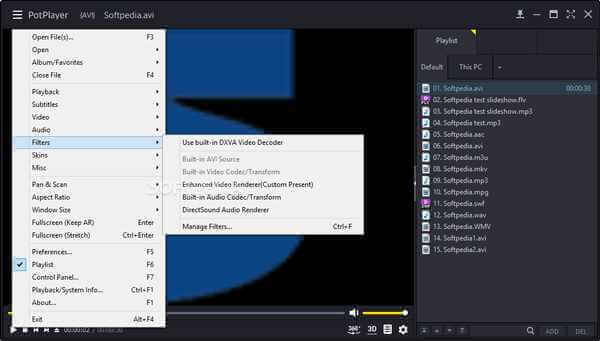
Abra el programa una vez que termine la entrega. Luego haga clic en el ícono de menú en la esquina superior izquierda. Verá la opción "Abrir archivo(s)..." en la lista desplegable.
Elija un video de 1080p y luego podrá disfrutar viendo la película en su computadora.
Simplemente haga doble clic en cualquier archivo de video para todas las plataformas, Reproductor UMP Incluye una larga gama de más de 270 códecs para reproducir audio, vídeo, discos DVD y archivos de vídeo desde la dirección web.
1. Reproductor de video HD para archivos multimedia, discos DVD y películas Blu-ray.
2. Busque y descargue subtítulos automáticamente desde opensubtitles.org.
3. Repare y reproduzca algunos archivos de video AVI dañados y decodificados.
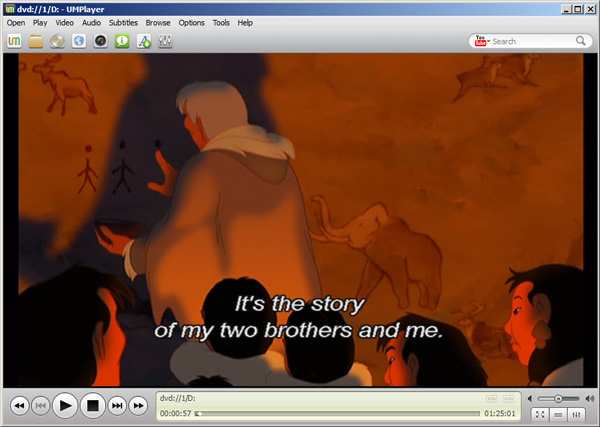
Con UMPlayer, puedes abrir fácilmente el archivo de vídeo o audio. Simplemente haga clic en "Abrir" y luego podrá elegir lo que está intentando ver.
Durante la reproducción, puede avanzar, rebobinar, pausar y detener el vídeo como desee.
MPC-HC es el mejor reproductor DVB y reproductor multimedia HD para quienes no son expertos en tecnología. Admite todos los formatos comunes de video y audio disponibles para reproducción sin anuncios ni barras de herramientas.
1. Reproduzca videos y películas comunes y HD con la calidad original.
2. Ligero y muy sencillo de usar en Windows 10 o anterior.
3. Barra de herramientas personalizada que se adapta a casi cualquier necesidad de reproducir videos HD en la PC.
4. También se puede utilizar como reproductor DVB o reproductores de DVD.
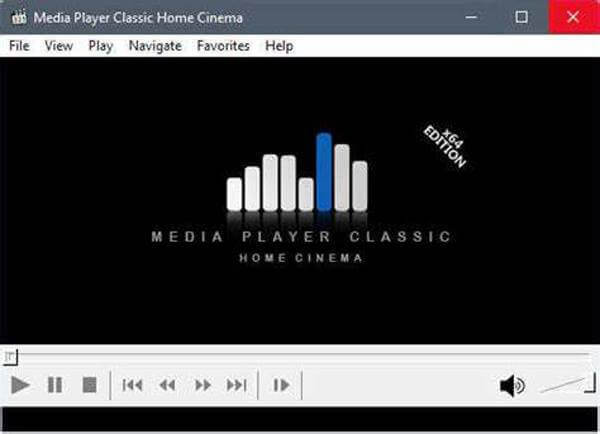
1. ¿Cuál es el mejor reproductor multimedia para películas de 1080p?
De la lista anterior de reproductores HD de 1080p, Free Blu-ray Player es el mejor reproductor multimedia gratuito, porque admite videos y audio HD de 1080p comunes, pero también reproduce archivos Blu-ray de 1080p de forma gratuita.
Su versión Pro te permite reproducir películas 4K UHD sin problemas en tu computadora.
2. ¿Cómo reproducir vídeos de 1080p sin problemas en VLC?
Aunque los videos HD de 1080p no se reproducen correctamente en la computadora en VLC, este problema se puede solucionar cambiando la configuración en la computadora.
➤ Cambiar la configuración de energía
Presione "Windows + X" para encontrar el Panel de control. Haga clic en la categoría "Hardware y sonido" y luego seleccione "Opciones de energía". Finalmente seleccione la casilla de verificación de "Alto rendimiento".
"Alto rendimiento" agotará la batería rápidamente, pero reproduce videos HD de 1080p en VLC sin problemas.
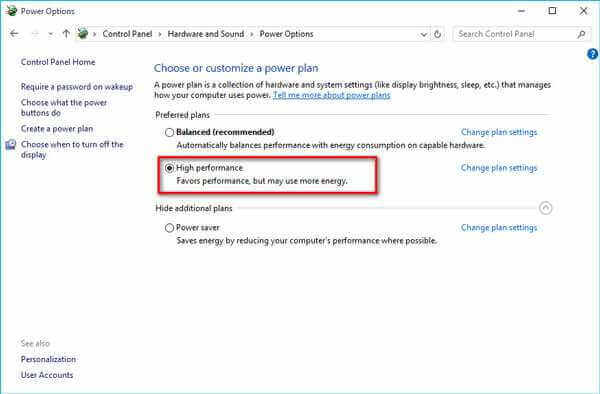
➤ Alternar aceleración de hardware en VLC
Reproduzca el video en VLC, haga clic derecho para seleccionar "Herramientas" y busque "Preferencias". Vaya a la pestaña "Entrada/Códecs" para hacer clic en "Decodificación acelerada por hardware". Seleccione otra opción o deshabilítela por completo.
Luego podrá ver que la reproducción de videos HD de 1080p retrasada será fluida.
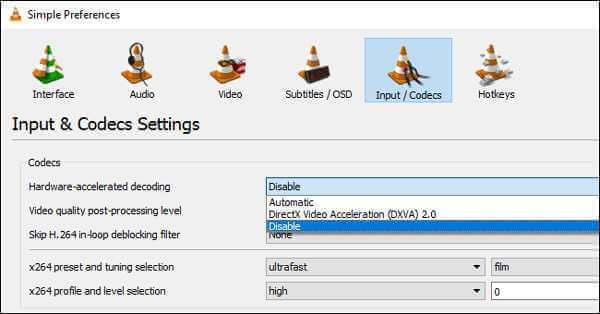
3. ¿Puedes reproducir videos de 4k en un monitor de 1080p?
Sí tu puedes.
Pero no hay diferencia visual, porque el monitor sólo muestra 1080p. Lo que es peor, la reproducción de vídeo 4K puede ser mucho más lenta en una pantalla HD de 1080p.
Entonces, para reproducir videos 4K, debes obtener el monitor 4K y el reproductor 4K.
4. ¿Puede el iPhone XR reproducir vídeos de 1080p?
Sí.
La reproducción de video tiene una resolución de hasta 1080p en el iPhone XR. Puede grabar 1 vídeo 4K UHD a 24/30/60 fps o 1080p HD a 30/60 fps.
El artículo comparte los 9 mejores. reproductores de vídeo de alta definición disponible para Windows, MacOS y Linux. Si está buscando la mejor solución para disfrutar de videos HD y películas en Blu-ray, el reproductor de Blu-ray gratuito siempre debe ser la primera opción.
Más lectura
Los 8 mejores reproductores de vídeo 3D te ayudan a disfrutar de películas 3D sin problemas
Aquí están los 8 mejores reproductores de video 3D que deberían ser su mejor opción para reproducir videos en todos los formatos posibles y obtener una experiencia inmersiva en su hogar.
Reproductor WMV gratuito: los mejores programas para Windows 10 y Mac que debes conocer
¿Cuáles deberían ser los mejores reproductores de vídeo WMV para Mac y Windows, especialmente para Windows 10 y Mac? Simplemente busque las 10 herramientas principales recomendadas en el artículo ahora.
5 formas incomparables de reproducir Blu-ray en PC y Mac
¿Estás pensando en reproducir Blu-ray en VLC pero no sabes cómo? Conozca los pasos aquí. Además, este artículo te llevará a dar rienda suelta a los otros mejores jugadores para usar.